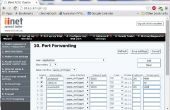Paso 5: Conectar físicamente el Router al ordenador

Para evitar cualquier confusión, podría ser una buena idea desactivar la interfaz inalámbrica en el equipo ahora. Probablemente no funcionará de todas formas en cuanto el ordenador piensa que tienes una spiffy conexión cableada a internet (que por desgracia, callejones sin salida en tu nuevo router).
Enganche su router hasta solamente su computadora y haz iniciado sesión en el router. Usé el cable que vino con el router de cable de ethernet de mi laptop al puerto #1 del router (no utiliza la conexión WAN, que en este caso es de color amarilla). (Fábrica) Resetear el router si han liado con él antes. En mi caso, no había.
Para más o menos la primera y solamente tiempo en mi vida, voy a recomienda el no uso de Firefox (para sólo los pasos siguientes). Uso Safari en la Mac, o IE en tu sistema Windows. O quién sabe, Chrome de Google probablemente trabajaría demasiado, pero Firefox es divulgado para causar algunos problemas, y bien puede han causado problemas para mí.
Cargar la interfaz de administración en un navegador (Firefox no aparentemente) escribiendo la dirección IP del router en tu navegador. En mi caso, me escribió "192.168.1.1" en la barra de URL y logueado. El usuario y contraseña para el WNDR3300 de fábrica son "admin" y la "contraseña".
Si no se llega a la interfaz de administración, tal vez usted necesita configurar su dirección de ethernet a algo en el rango 192.168.1. Acaba de conectar el router y asigna 192.168.1.2 a mi computadora usando DHCP, que estaba bien. Intente hacer ping 192.168.1.1 si no estás seguro si estás conectado.